如何在 OnePlus 上啟用開發人員選項和 USB 調試
如果您需要將 OnePlus 與電腦連接,則必須在 OnePlus 上打開 USB 調試。查看下面的分步指南,輕鬆在 OnePlus 上啟用 USB 調試。
第1部分。如何在 OnePlus 裝置上啟用 USB 調試
第2部分。聯繫我們以獲得進一步的説明
通知: 如果您不是 OnePlus 使用者,您可以查看 有關如何在 Android 設備上啟用 USB 調試 的一般指南或其他 Android 品牌的具體指南,如下所示:
第1部分。如何在 OnePlus 裝置上啟用 USB 調試
對於所有 OnePlus 使用者,您可以參考以下步驟在 OnePlus 設備上啟用 USB 調試。
適用於 Android 11+(基於 OxygenOS 11-14 / ColorOS)
*(OnePlus 8 系列及更新版本)*
步驟 1.打開 設定 → 選擇 關於設備。
步驟 2。點按版本 →點按內部版本號 7 次,直到出現「已啟用開發人員模式」。。
步驟 3。按Back(返回)。

步驟 4。導航到 其他設置 → 開發人員選項。
步驟 5。將 USB 調試 切換為 ON。
步驟 6。按兩下 OK確認安全警告。

適用於 Android 10 及以上版本 (OxygenOS 7-10)
*(OnePlus 7 系列及更早版本)*
步驟 1.導航到 OnePlus 手機上的“設置”。
(1) 如果您能看到「開發者選項」 請跳至下一步。

(2) 如果您沒有看到「開發者選項」 請轉到「關於手機」 >快速連續點擊「內部版本號」 7 次。然後返回 Settings 頁面,您現在將看到 “Developer options”。
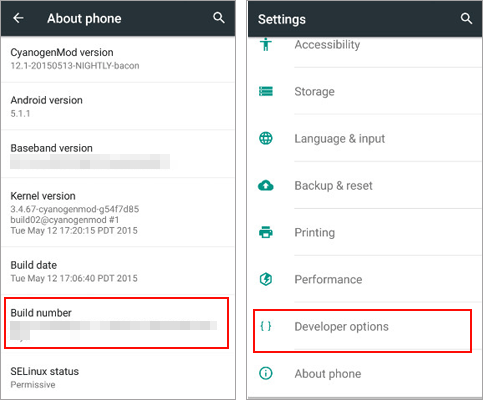
步驟 2。點擊「開發人員選項」>打開「開發人員選項」和「Android 調試」>當出現「允許USB調試」提示時點擊「確定」。
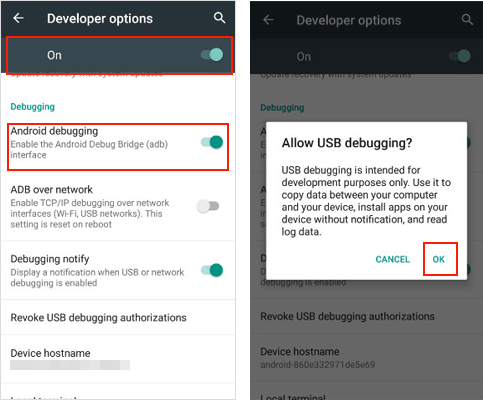
所有版本的安全要點
(1) 使用後撤銷授權:開發者選項 → 撤銷USB調試授權。
(2) 不使用時禁用 USB 調試和 OEM 解鎖。
第2部分。聯繫我們以獲得進一步的説明
如果您需要更多説明,請隨時通過電子郵件 support@coolmuster.com 告知我們,並提供以下資訊:
(1) 您的 Android 設備的品牌、型號和作系統版本是什麼?
(2) 詳細描述您的問題。
(3) 向我們發送一些螢幕截圖以顯示問題。

有關 Coolmuster 產品在使用、安裝和連接方面的更多問題,請前往 產品常見問題解答 頁面並打開相關產品的常見問題解答以找到您需要的解決方案。
相關文章:
